實現效果: 實現效果如下圖所示 實現原理: 什麼是筋斗雲效果: 這個效果很簡單,就是滑鼠移到其他導航目錄時會有背景圖片跟著滑鼠滑動到當前的目錄。 實現思路: 滑鼠經過的時候,利用offsetLeft獲得當前盒子距離左側的距離,把這個值賦給緩動動畫的end值。 當點擊的時候記住當前的offsetLef ...
實現效果:
實現效果如下圖所示
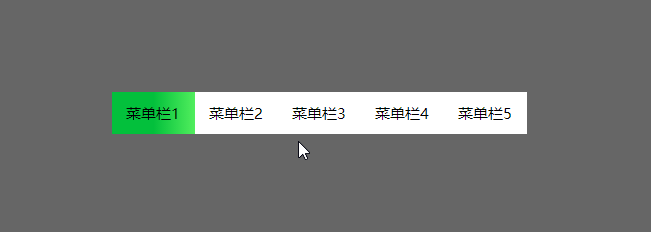
實現原理:
什麼是筋斗雲效果:
- 這個效果很簡單,就是滑鼠移到其他導航目錄時會有背景圖片跟著滑鼠滑動到當前的目錄。
實現思路:
- 滑鼠經過的時候,利用offsetLeft獲得當前盒子距離左側的距離,把這個值賦給緩動動畫的end值。
- 當點擊的時候記住當前的offsetLeft值,當滑鼠經過的時候把之前點擊的offsetLeft給現在經過時候的值。
實現代碼:
下麵是實現代碼以及詳細註釋,核心設置一個position為absolute的span標簽,通過綁定滑鼠事件,用封裝好的animate動畫實現span的“筋斗雲”效果。
<!DOCTYPE html>
<html>
<head>
<title>導航欄筋斗雲效果</title>
<meta charset="utf-8">
<style type="text/css">
*{
padding: 0;
margin: 0;
}
body{
background-color: rgba(0, 0, 0, 0.6);
}
.box{
width: 415px;
height: 42px;
margin: 200px auto;
background-color: #fff;
position: relative;
}
ul{
list-style: none;
position: relative;
}
li{
float: left;
width: 83px;
height: 42px;
text-align: center;
font: 500 15px/42px "微軟雅黑";
cursor: pointer;
}
span{
position: absolute;
left: 0;
top: 0;
width: 83px;
height: 42px;
background-image: linear-gradient(to right,#03c03c 50% ,#51ee5d 100%);
}
</style>
</head>
<body>
<div class="box">
<span></span>
<ul>
<li>菜單欄1</li>
<li>菜單欄2</li>
<li>菜單欄3</li>
<li>菜單欄4</li>
<li>菜單欄5</li>
</ul>
</div>
<script type="text/javascript">
window.onload = function(){
// 滑鼠放在哪個li上面,span對應一道到哪裡,移開後回到原位置
var liArr = document.getElementsByTagName("li");
var liWidth = liArr[0].offsetWidth;
var span = document.getElementsByTagName("span")[0];
// 計數器
var cnt = 0;
// for迴圈綁定事件
for(var i=0; i<liArr.length; i++){
// 自定義屬性,然後綁定index屬性為索引值
liArr[i].index = i;
// 滑鼠進入事件
liArr[i].onmouseover = function(){
// 然span運動到該li的索引值位置
animate(span, this.index*liWidth);
}
// 滑鼠移開
liArr[i].onmouseout = function(){
// span運動到原位置
animate(span, cnt*liWidth);
}
// 點擊事件
liArr[i].onclick = function(){
// 計數器記錄當前標簽索引值
cnt = this.index;
animate(span, cnt*liWidth);
}
}
// 緩動動畫封裝
function animate(element, target){
// 清除間歇調用
clearInterval(element.timer);
// 設置超時調用
element.timer = setInterval(function(){
// 設置步數
var step = (target - element.offsetLeft)/10;
// 調整步數
step = step > 0 ? Math.ceil(step) : Math.floor(step);
// 設置樣式
element.style.left = element.offsetLeft + step + "px";
// console.log(1);
if(Math.abs(target - element.offsetLeft) < Math.abs(step)){
element.style.left = target + "px";
clearInterval(element.timer);
}
}, 20);
}
}
</script>
</body>
</html>


